Мазила Фаерфокс — один из самых популярных браузеров в мире. Он представляет собой мощное и надежное инструментальное средство для серфинга в Интернете. Среди множества полезных функций, которые предлагает Мазила Фаерфокс, есть возможность просматривать историю своих поисковых запросов и посещенных веб-сайтов. Это помогает пользователям найти нужную информацию, вернуться к предыдущему посещению или просто отследить свою активность в браузере. Если вы хотите узнать, как посмотреть историю в Мазиле Фаерфокс, следуйте нашим простым инструкциям.
В Мазиле Фаерфокс история поиска и просмотра веб-страниц хранится в специальной папке на вашем компьютере. Чтобы открыть ее, откройте браузер и нажмите на значок меню в правом верхнем углу. В выпадающем меню выберите пункт Библиотека, а затем История. Альтернативным способом является нажатие комбинации клавиш Ctrl+Shift+H.
В открывшемся окне Библиотека вы можете увидеть список дат, когда вы посещали веб-сайты или выполняли поисковые запросы. Чтобы просмотреть историю за определенный день, щелкните по соответствующей дате. После этого откроется список посещенных веб-страниц и поисковых запросов за выбранный день. Вы также можете использовать функцию поиска, чтобы найти конкретную веб-страницу или запрос.
Инструменты просмотра истории в Мазиле Фаерфокс позволяют вам легко отслеживать свою активность в Интернете и быстро находить интересующую вас информацию. Это очень полезно, если вы забыли URL-адрес веб-страницы или хотите повторно посетить важный сайт. Пользуйтесь этими простыми инструкциями, чтобы быть в курсе своей истории поиска и просмотра веб-страниц в Мазиле Фаерфокс.
Методы просмотра истории в браузере Mozilla Firefox
1. Использование комбинации клавиш:
Чтобы посмотреть историю в Mozilla Firefox, вы можете воспользоваться сочетанием клавиш Ctrl+H. После нажатия этих клавиш на экране откроется боковая панель История, в которой вы сможете увидеть список всех посещенных вами сайтов.
2. Использование меню:
Другой способ посмотреть историю в Mozilla Firefox — воспользоваться встроенным меню. Для этого следуйте следующим шагам:
- Нажмите на кнопку меню в правом верхнем углу браузера (значок с тремя горизонтальными линиями).
- В раскрывающемся меню выберите пункт История.
- Появится выпадающее меню, в котором вы сможете выбрать определенный период или просмотреть всю историю за все время.
3. Использование поля поиска:
В Mozilla Firefox также предусмотрено поле поиска, в котором вы можете найти нужную вам страницу в истории. Для этого нужно:
- Нажать на значок лупы (лупа находится рядом с полем ввода URL-адреса).
- В открывшемся поле ввести ключевое слово или фразу, которую вы ищете.
- Нажать Enter или кликнуть на значок поиска.
Таким образом, существует несколько методов просмотра истории в браузере Mozilla Firefox. Вы можете использовать комбинацию клавиш, меню или поле поиска в браузере, чтобы легко и быстро найти нужную информацию о посещенных вами сайтах.
Полезные советы по использованию истории в Mozilla Firefox
Если вы пользуетесь браузером Mozilla Firefox, то наверняка вам приходилось искать ранее посещенные вами веб-страницы. Ведь Mozilla Firefox предоставляет возможность просмотра истории просмотров, а также поиска конкретных страниц в вашей истории. Давайте рассмотрим, как можно посмотреть историю в Mozilla Firefox и как использовать ее наиболее эффективно.
Историю просмотра в Mozilla Firefox можно просмотреть, нажав на кнопку меню (три горизонтальные линии) в правом верхнем углу окна браузера. В появившемся меню выберите пункт История. В открывшемся списке выберите Последние закрытые вкладки или Показать всю историю.
В открывшемся окне вы увидите список всех посещенных вами веб-страниц. По умолчанию они отсортированы по времени, но вы можете отсортировать их по имени, адресу или посещенной дате. Для этого щелкните правой кнопкой мыши на заголовок столбца и выберите нужный вариант сортировки.
Если вы хотите найти конкретную страницу в вашей истории, у вас есть несколько способов. Первый способ — использовать поисковую строку, находящуюся в правом верхнем углу окна истории. Введите ключевое слово или фразу, связанную с нужной вам страницей, и Mozilla Firefox отобразит все соответствующие результаты.
Второй способ — использовать фильтры. Нажмите на стрелку возле строки поиска, чтобы открыть дополнительные настройки фильтрации. Здесь можно выбрать, например, время посещения страницы, тип контента или результаты избранных.
Не забывайте, что история браузера может храниться довольно долго, в зависимости от настроек вашего браузера. Если вы хотите удалить некоторые из записей истории, просто наведите на них курсор мыши и нажмите правую кнопку мыши. В открывшемся контекстном меню выберите Удалить эту страницу.
Также, если вы хотите очистить всю историю просмотров в Mozilla Firefox, вы можете выбрать соответствующую опцию в меню истории. Просто нажмите на кнопку меню, выберите История и затем Очистить последний час, Очистить всю историю или Очистить последние 4 часа.
Теперь у вас есть полезные советы по использованию истории в Mozilla Firefox. Надеемся, что эта информация окажется вам полезной и поможет сделать вашу работу в мазиле фаерфокс более удобной и эффективной.
Просмотр истории поиска в Mozilla Firefox
Мазила Фокс, или как еще называется Mozilla Firefox, имеет удобную функцию сохранения истории поиска в браузере. Если вы хотите посмотреть свою историю поиска в Мозиле, следуйте нижеприведенным инструкциям:
- Откройте браузер Мозилла Фаерфокс.
- Кликните на кнопку меню, расположенную в правом верхнем углу окна браузера. Вы увидите значок, изображающий три горизонтальные полоски.
- В открывшемся меню выберите пункт История.
- Появится дополнительное меню, в котором вы должны выбрать пункт Показать всю историю.
- Откроется окно Библиотека. Здесь вы увидите список всех посещенных вами веб-страниц, упорядоченных по дате.
- Чтобы просмотреть историю поиска, используйте поле поиска в верхней части окна Библиотеки. Введите ключевое слово, которое вы искали ранее, и браузер отобразит все соответствующие результаты.
Теперь вы знаете, как посмотреть историю поиска в Mozilla Firefox. Используя эту функцию, вы можете легко отслеживать свои предыдущие запросы и быстро находить нужную информацию.
Хранение и управление историей в Mozilla Firefox
История в Мозилле Фокс (Mozilla Firefox) представляет собой список посещенных вами веб-страниц, который браузер хранит для вашего удобства и быстрого доступа. Вы можете легко посмотреть историю в Мозиле Фокс и использовать ее для поиска нужной веб-страницы.
Как посмотреть историю в Mozilla Firefox?
- Откройте браузер Mozilla Firefox на вашем устройстве.
- Нажмите на значок меню в правом верхнем углу окна браузера (три горизонтальные линии).
- В выпадающем меню выберите пункт История.
- Появится подменю, в котором вы найдете различные варианты просмотра и управления историей.
- Выберите Показать всю историю, чтобы открыть список всех посещенных веб-страниц.
Как использовать историю в Mozilla Firefox?
После того, как вы открыли историю в Мазиле Фокс, вы можете использовать поиск, чтобы найти нужную веб-страницу. Просто введите ключевое слово или фразу в поле поиска, расположенное в верхней части списка истории. Мазила Фаерфокс отфильтрует список и покажет только те страницы, в названиях или URL которых есть ваше ключевое слово или фраза.
Помимо поиска, вы можете управлять историей в Мозиле Фокс, удаляя отдельные записи, группы записей или очищая всю историю. Это может быть полезно, если вы хотите сохранить конфиденциальность или освободить место на компьютере.
Теперь вы знаете, как посмотреть и управлять историей в Мозиле Фокс, и можете легко находить нужные вам веб-страницы!
Способы отображения истории в Mozilla Firefox
Используя комбинацию клавиш:
Простой и быстрый способ посмотреть историю в Mozilla Firefox — это использовать комбинацию клавиш Ctrl + H. Как только вы нажмете эти клавиши одновременно, откроется панель истории в браузере.
Используя меню браузера:
Другой способ просмотра истории в браузере Firefox — это использование меню браузера. Чтобы открыть меню, щелкните на иконке с тремя горизонтальными линиями в правом верхнем углу окна браузера. Затем выберите пункт История. В выпадающем меню откроется список последних посещенных веб-страниц.
Вы также можете использовать сочетание клавиш Ctrl + Shift + H, чтобы открыть панель истории напрямую.
Не важно, какой способ вы выберете, вы сможете просмотреть историю поиска в браузере Mozilla Firefox. Эти способы применимы во всех версиях Firefox, включая последние.
История во фаерфокс: сохранение и удаление данных
Как посмотреть историю в Mozilla Firefox

Если вы хотите посмотреть историю в Мозиле Фаерфокс, следуйте этим простым шагам:
- Откройте окно браузера Фаерфокс.
- Нажмите на кнопку меню, которая находится в верхнем правом углу окна. Она обозначена тремя горизонтальными линиями.
- В выпадающем меню выберите История.
- В появившемся подменю выберите История.
После выполнения этих шагов откроется новая вкладка с историей поиска. Вы можете просмотреть список всех посещенных сайтов и страниц, отфильтровать их по дате или наименованию, а также использовать поиск для быстрого поиска нужной информации.
Как сохранить историю в Mozilla Firefox
Фаерфокс предлагает возможность сохранить историю веб-поиска, чтобы вы могли вернуться к ней позднее. Для сохранения истории выполните следующие действия:
- Откройте окно браузера Фаерфокс.
- Перейдите в меню История.
- В выпадающем меню выберите Показать все истории.
- В появившемся окне истории нажмите правой кнопкой мыши на нужном сайте или странице.
- В контекстном меню выберите Сохранить страницу как.
- Выберите место, где хотите сохранить страницу, и нажмите кнопку Сохранить.
После выполнения этих шагов выбранная вами страница будет сохранена в HTML-формате, и вы сможете вернуться к ней в любое время с помощью встроенного в Мозиллу Фаерфокс файлового менеджера.
Как удалить историю в Mozilla Firefox
Если вы хотите удалить историю поиска в Мозиле Фаерфокс, выполните следующие действия:
- Откройте окно браузера Фаерфокс.
- Перейдите в меню История.
- В выпадающем меню выберите Очистить историю.
- В появившемся окне выберите период времени, за который хотите удалить историю. Например, Последний час или Весь период.
- Выберите тип данных, которые вы хотите удалить. Например, Посещенные страницы или Загруженные файлы.
- Нажмите кнопку Очистить.
После выполнения этих шагов вся история веб-поиска за выбранный период будет удалена из браузера Фаерфокс.
Подробность истории в Mozilla Firefox: настройки
История в браузере Mozilla Firefox позволяет вам просматривать список посещенных вами веб-страниц. Если вас интересует, как посмотреть историю в Firefox, в нашей статье предоставлены подробные сведения о процедуре.
Шаг 1: Открытие истории
Чтобы открыть историю в Mozilla Firefox, вам нужно щелкнуть правой кнопкой мыши на панели инструментов и выбрать пункт История из выпадающего меню. Вы также можете открыть историю, нажав комбинацию клавиш Ctrl+Shift+H или выбрав пункт меню История в главном меню.
Шаг 2: Проверка подробностей истории
В открывшемся окне История вы увидите список посещенных страниц, упорядоченных по дате. Вы также можете выбрать определенный период времени для просмотра истории, используя средства фильтрации, расположенные в верхней части окна.
Чтобы получить более подробную информацию о посещенной странице, вы можете щелкнуть на ней правой кнопкой мыши и выбрать вариант Просмотреть страницу из контекстного меню. Это откроет страницу в новой вкладке браузера и позволит вам просмотреть ее так, как если бы вы его посетили в прошлом.
Шаг 3: Очистка истории
Если вам необходимо очистить историю в Mozilla Firefox, вы можете сделать это, выбрав пункт меню История в главном меню браузера и выбрав Очистить последний час, Очистить все или другую опцию очистки истории. Также вы можете очистить историю, выбрав пункт меню Настройки и перейдя в раздел Конфиденциальность и безопасность.
Теперь вы знаете, как посмотреть историю в Mozilla Firefox и управлять ею. Помните, что история браузера может содержать информацию о ваших посещениях веб-страниц, поэтому будьте осторожны и сохраняйте приватность своих действий в Интернете.
Как посмотреть историю поиска в Mozilla Firefox
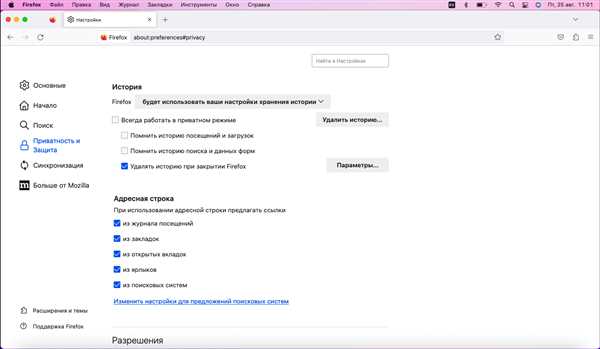
Если вы пользуетесь браузером Mozilla Firefox, то вы можете легко просмотреть историю поиска в этом браузере. История поиска позволяет вам быстро найти ранее посещаемые вами веб-сайты или запросы поиска.
Для просмотра истории поиска в Mozilla Firefox выполните следующие шаги:
- Откройте браузер Mozilla Firefox.
- Нажмите на кнопку меню в правом верхнем углу окна браузера. Кнопка меню выглядит как три горизонтальные линии.
- В выпадающем меню выберите пункт История.
- Далее выберите пункт Показать всю историю.
- В открывшемся окне Библиотека выберите вкладку Поиск.
- Вы увидите список всех запросов поиска, которые вы выполнили в браузере Mozilla Firefox.
Таким образом, вы можете легко просмотреть историю поиска в браузере Mozilla Firefox. Эта функция может быть полезной, когда вам необходимо повторно найти веб-сайты или запросы, которые вы ранее искали.
Методы просмотра истории в Mozilla Firefox
Веб-браузер Mozilla Firefox предоставляет удобные методы для просмотра истории посещения веб-страниц. Это может быть полезно, например, для повторного открытия интересующей вас страницы или поиска ранее посещенных сайтов.
Для просмотра истории в Mozilla Firefox вы можете использовать следующие методы:
| Метод | Описание |
|---|---|
| Использование комбинации клавиш | Нажмите Ctrl + H для открытия панели истории в браузере. |
| Использование меню | Кликните на кнопку меню ( |
| Использование боковой панели | Нажмите на значок справа от поля поиска (маленький часовой стек), чтобы открыть боковую панель истории. |
В любом из этих методов вы сможете увидеть список посещенных сайтов вместе с датой и временем посещения. Вы также можете выполнять поиск по истории посещений, чтобы быстро найти нужную веб-страницу. Для этого используйте поле поиска в верхней части панели истории.
Таким образом, просмотр истории в Mozilla Firefox очень прост и удобен. Независимо от того, какой способ вы выберете, вы всегда сможете легко найти и вернуться к ранее посещенным веб-страницам.
Просмотр истории в мозиле: возможности и ограничения
Как посмотреть историю в Мазиле? Очень просто! Вам понадобится открыть браузер и найти кнопку История в верхнем меню или воспользоваться комбинацией клавиш Ctrl+Shift+H. Нажав на эту кнопку, вы откроете окно истории браузера.
В окне истории вы увидите список всех посещенных вами веб-страниц, упорядоченных по дате. Вы также можете воспользоваться поиском, чтобы быстро найти нужную страницу.
Однако стоит отметить, что Мозилла Фаерфокс хранит историю только на вашем компьютере в течение определенного периода времени. По умолчанию, браузер хранит историю за последние 6 месяцев, но вы можете изменить этот период настройках. Также стоит быть готовым к тому, что если вы удаляете историю поиска из браузера, то она будет удалена навсегда и восстановить ее будет невозможно.
Таким образом, просмотр истории в Мазиле является очень удобной функцией, которая помогает вам быстро находить интересующие страницы. Однако, помните о ее ограничениях и возможном удалении данных при очистке истории.
Инструкция: как посмотреть историю в Mozilla Firefox
Шаг 1: Открыть Мазилу Фаерфокс
Первым шагом в поиске истории в Мазиле Фаерфокс является открытие самого браузера. Найдите иконку Мазилы Фаерфокс на рабочем столе или в меню Пуск и дважды щелкните по ней, чтобы открыть браузер.
Шаг 2: Найти Панель истории
После того, как вы открыли Мазилу Фаерфокс, найдите кнопку История в верхней панели навигации. Нажмите на эту кнопку, чтобы открыть панель истории.
Шаг 3: Просмотреть историю
Панель истории отобразит список ваших последних поисковых запросов и посещенных вами веб-страниц. Вы можете просмотреть этот список, прокручивая его вверх и вниз. Щелкните на любой поисковый запрос или веб-страницу, чтобы открыть ее в новой вкладке.
Теперь вы знаете, как посмотреть историю в Мозиле Фаерфокс. С помощью этих простых шагов вы сможете легко найти информацию о своих предыдущих поисках и посещенных веб-страницах в вашем любимом браузере Мозила Фаерфокс.
История поиска в мазиле: сохранение и удаление данных
Для того чтобы посмотреть историю поиска в Мазиле, воспользуйтесь следующей инструкцией:
- Откройте браузер Мазила Фокс, кликнув на его иконку на рабочем столе или в панели задач.
- Нажмите на кнопку меню в верхнем правом углу окна браузера. Она изображает три горизонтальные полоски.
- В выпадающем меню выберите пункт История. Можно также воспользоваться комбинацией клавиш Ctrl+Shift+H.
- Откроется боковая панель Мозиллы с историей браузера.
- В этой панели вы увидите список посещенных вами веб-сайтов и совершенных поисковых запросов.
- Чтобы найти конкретный запрос или сайт, воспользуйтесь функцией поиска. Для этого введите ключевое слово в поле поиска, которое обычно расположено в верхней части боковой панели.
- Чтобы удалить определенный элемент или очистить всю историю, щелкните правой кнопкой мыши на нужном элементе и выберите соответствующий пункт в контекстном меню.
Теперь вы знаете, как посмотреть историю своих поисковых запросов в Мазиле, а также как удалить отдельные элементы. Таким образом, браузер Мозилла Firefox предлагает гибкие инструменты для управления вашей историей и обеспечивает вашу конфиденциальность во время использования интернета.